
最新Win11正式版下载
全自动无人值守安装
常用软件人性化选择
最全驱动安装方案

免激活Win10纯净版下载
全自动无人值守安装
常用软件人性化选择
最全驱动安装方案
时间:2020-07-14 来源:下载之家 访问:次
微软最新推出的 Windows PowerShell 是一个命令行工具,大有取代传统的cmd命令行的趋势。对于新手来说,PowerShell有很多命令以前从未接触过,如果不使用帮助几乎无法上手。
下面,就以Win10为例,来向大家介绍PowerShell帮助的安装和使用方法。
PowerShell帮助的安装
右键点击开始按钮,在弹出的菜单中选择设置的菜单项。
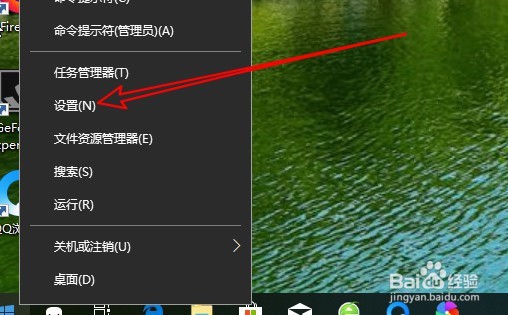
接下来在打开的设置窗口,点击应用的图标。
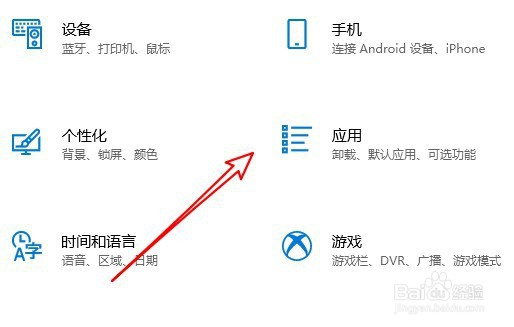
这时会打开应用设置窗口,点击应用和功能的菜单项。
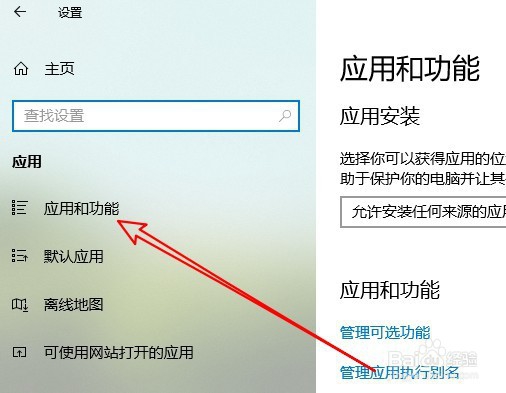
接下来在右侧的窗口中点击程序和功能的快捷链接。
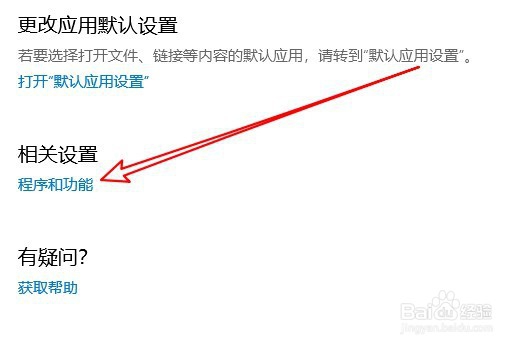
这时会打开程序和功能窗口点击启用和关闭windows功能的快捷链接。
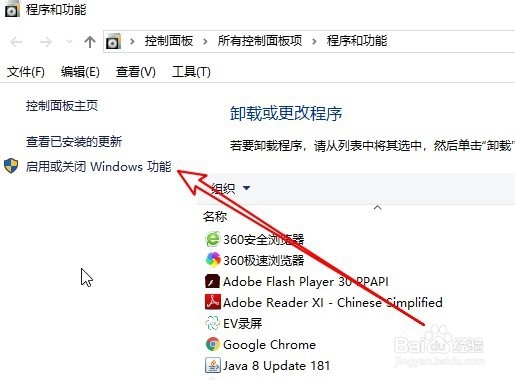
然后在打开到windows功能窗口中,找到windows PowerShell2.0的设置项。
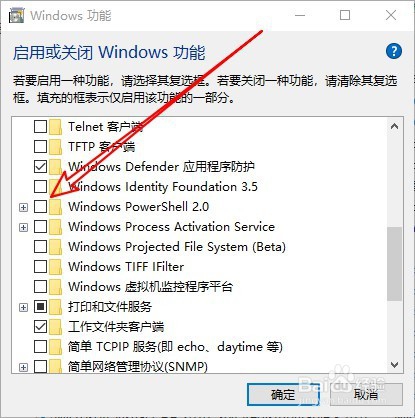
点击勾选该设置项前面的复选框,点击确定按钮即可。
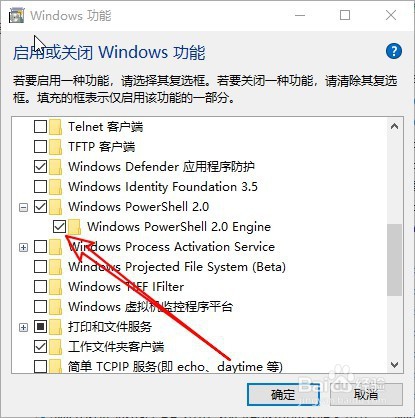
PowerShell帮助的使用
与文件系统交互、运行应用程序,就像在Dos中一样,在PowerShell的交互界面上键入"dir"并回车,会显示当前文件夹下的子文件夹和文件信息。
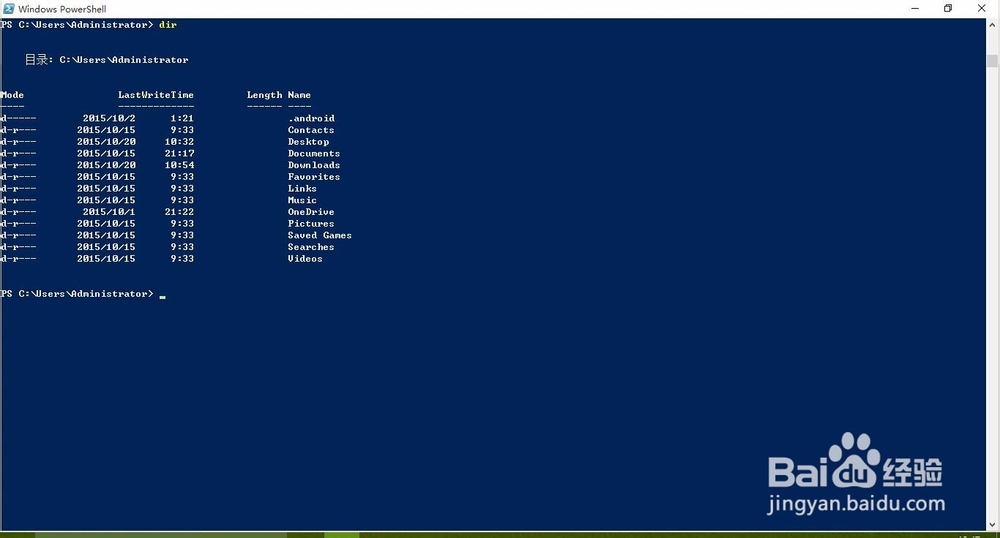
可以在power shell 想更好地控制应用程序,可以使用start命令,就会打开最大化的记事本。
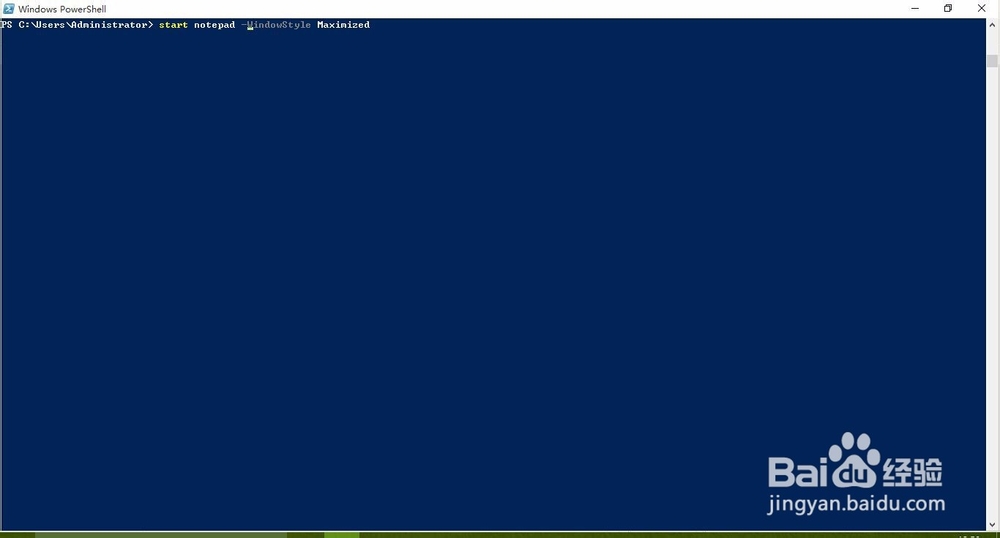
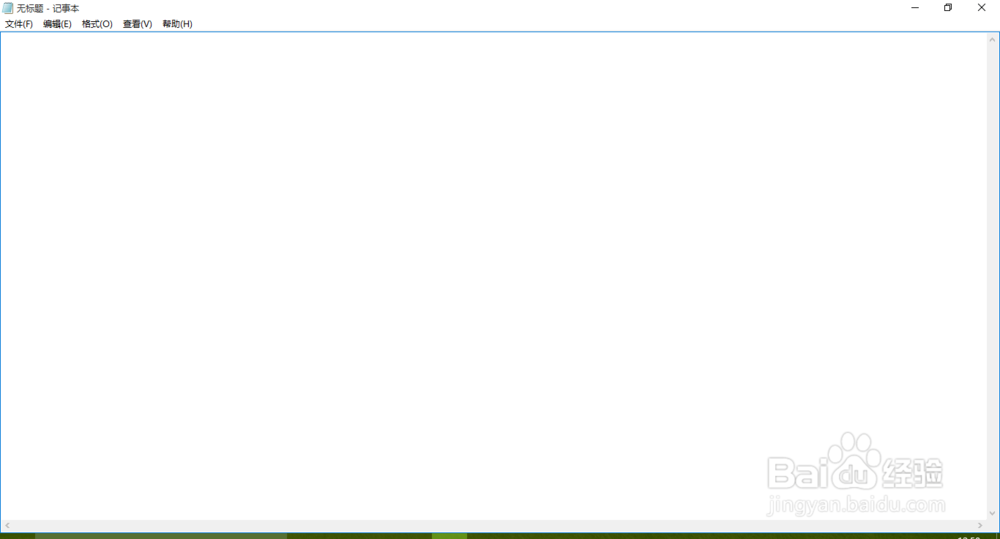
任务的自动化是以程序文件或者可执行脚本文件为基础的,PowerShell也支持将命令列表做成脚本文件来执行。以下是Hello.ps1脚本文件的内容
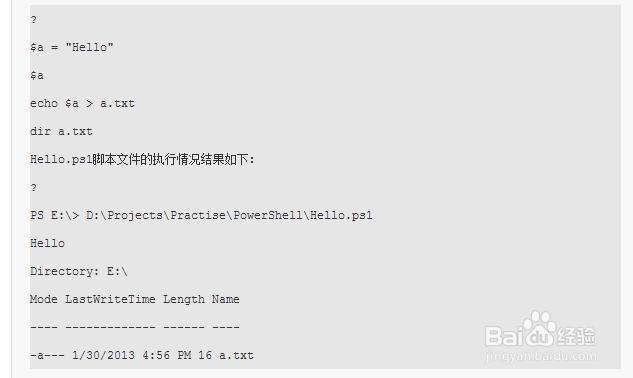
能够利用.Net类型和COM对象是PowerShell的最大特点,这让PowerShell能够最大限度的利用现有资源,并且很容易把.Net和COM程序员招徕到自己麾下
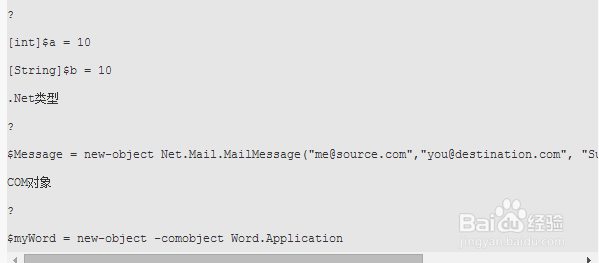
注意事项
安装Windows PowerShell时,一定要在菜单中选择“Windows PowerShell(管理员)”。
相关文章
永久激活密钥_Win10专业版激活密钥分享
2021-10-22Win10永久激活密钥_Win10专业版通用密钥
2021-09-06U盘启动盘装Win10专业版系统的技巧
2021-09-062021最新Win10激活神KEY Win10专业版密钥
2021-08-25正版Win10激活密钥_2021微软Win10专业版序列号KEY
2021-08-23最新Win10安装密钥_Win10专业版密钥/激活码
2021-08-23最新win10永久数字激活神key win10专业版激活密钥
2021-07-26Win10专业版打开CRT文件的技巧
2021-07-14Win10专业版Administrator密码忘记
2021-07-12Win10专业版中生成SSH密钥的技巧
2021-07-12